Slik lager du godt innhold på nett
|
|
|
- Camilla Oddbjørg Aronsen
- 5 år siden
- Visninger:
Transkript
1 Utdanningsetaten Redaksjonelle retningslinjer for skolens nettside Versjon 3.0 (mai 2018)
2
3 Utdanningsetaten Side 3 Innhold 1. Innledning Om brukerveiledningen Mål og målgrupper Hvem skriver vi for? Mål for skolens nettside Organisering av arbeidet Roller og ansvar Sentrale arbeidsoppgaver for webredaktøren Innholdsplanlegging kommunikasjon i skolens årshjul Kvalitetssikring av innholdet Brukerperspektivet Innholdsprinsipp: "Alt som kan ligge åpent, skal ligge åpent" Tilgjengelighet Nettsiden tilpasses ulike skjermstørrelser Eksempel: Innhold på desktop, nettbrett og mobil Eksempel: Blokker endrer plassering med skjermstørrelsen Nettsidens oppbygning Nøkkelinformasjon i megamenyen på forsiden Megamenyens oppbygning Oversikt grunnskolers megameny Oversikt videregående skolers megameny Oversikt: Megameny for voksenopplæringen Nettsidens innhold Sentral informasjon ligger på Oslo kommunes nettsider Artikkelinnhold Vår profil Ledelse og ansatte Skolens historie FAU og Driftsstyret Skolehelsetjenesten/skoletannlege/sosiallærer/PPT Permisjonsreglement (for grunnskoler) Fraværsregler (for vgs) Ordensregler Andre tilbud til elevene Nyhetsinnhold Eksempler på nyhetsinnhold Kalenderinnhold Eksempler på kalenderhendelser Skrive for web Skriv kort og konkret... 10
4 Utdanningsetaten Side Finn den gode vinklingen Unngå fremmedord og vanskelige begreper Skap interesse med en god tittel Artikkeltittel Nyhetstittel Utdyp tittelen i ingressen Bruk beskrivende mellomtitler Gode mellomtitler Bryt gjerne innhold inn i lister Gode lenker hjelper leseren Unngå å forklare navigasjonen Gode lenketekster Utheving av tekst Gjør teksten synlig i søk Bruk ord og uttrykk som leseren bruker i dagligtale Skriv gode titler som klart og tydelig sier hva teksten handler om Bruk av bilder Gode bilder gir merverdi Bilderettigheter Bruk store nok bilder Bilder i ulike maler på skolens nettside Hovedbilde i artikler og nyheter Bilder under tekst og i høyre marg Bilder i brødtekst i artikler og nyheter Hovedbanner på forsiden Skolens logo Obligatorisk alternativtekst på bilder... 20
5 Utdanningsetaten Side 5 1. Innledning 1.1 Om brukerveiledningen Denne veiledningen beskriver god nettpraksis, retningslinjer og anbefalinger for innhold på skolenes nettsider. Veiledningen er rettet mot webredaktører og andre som har ansvar for skolens nettinnhold, deriblant rektor som er ansvarlig redaktør. Retningslinjene skal sikre at skolenes nettsider ivaretar målgruppenes behov for informasjon og tjenester innenfor det felles rammeverket for Osloskolen. Har du spørsmål knyttet til skolenettsidene og publiseringssystemet EPiServer, send e-post til skoleweb@ude.oslo.kommune.no eller ring telefon Hvis dere opplever feil eller nedetid på skolens nettsider, kan skolens webredaktør eller IKT-ansvarlig melde dette til CGI på sikt@cgi.com. Sett gjerne skoleweb@ude.oslo.kommune.no i kopi.
6 Utdanningsetaten Side 6 2. Mål og målgrupper Nettsidene er skolens ansikt utad. Sidene er en viktig informasjonskanal overfor målgrupper som foresatte, elever og jobbsøkere. Samtidig er nettsidene en sentral profileringskanal et utstillingsvindu for skolens tilbud, satsingsområder og egenart. 2.1 Hvem skriver vi for? Målgruppene for skolenes nettsider er: Foresatte og elever Jobbsøkere og praksiskandidater Aktører i skolens nærmiljø, media og politikere 2.2 Mål for skolens nettside Nettsiden er skolens viktigste informasjonskanal overfor foresatte og elever: o ved at brukerne raskt finner nyttig informasjon, som kontaktinformasjon til ansatte, åpningstider, aktivitetskalender, aktuelle saker osv. Skolens fremste profileringskanal overfor foresatte, elever og potensielle jobbsøkere/praksiskandidater, så vel som overfor skolens nærmiljø, media og politikere m.fl.: o ved at skolene kan presentere sine tilbud og satsingsområder o ved at skolene har spillerom til å sette sitt preg på nettsiden og vise sin egenart, f.eks. ved mulighet for god presentasjon av bilder og aktualiteter, fleksible sidemaler etc. innenfor rammeverket til Osloskolen.
7 Utdanningsetaten Side 7 3. Organisering av arbeidet Rektor er ansvarlig redaktør og har det overordnede ansvaret for innholdet på skolens nettside. 3.1 Roller og ansvar Rektor er ansvarlig redaktør, men kan delegere det daglige oppfølgingsansvaret til en webredaktør. Webredaktøren har det operative ansvaret for skolens nettside. Flere ansatte bør beherske publiseringsverktøyet EPiServer, slik at skolen blir mindre sårbar ved sykdom o.a. UDA (ved kommunikasjonsenheten) har ansvar for opplæring, oppfølging og brukerstøtte for webredaktører, og videreutvikling av løsningen i samarbeid med leverandøren CGI. 3.2 Sentrale arbeidsoppgaver for webredaktøren Ha det operative ansvaret for nettsidene Opparbeide seg god kjennskap til publiseringssytemet EPiServer Oppbygning og forvaltning av nettsidene i henhold til UDAs retningslinjer Ansvar for et helhetlig uttrykk på skolens nettsider Håndtere brukerstøtte for publiserere på egen skole Delta på sentrale samlinger 2 ganger per år 3.3 Innholdsplanlegging kommunikasjon i skolens årshjul Innholdet på skolens nettside bør speile skolens årshjul. Skolens årshjul er en kronologisk fremstilling av faste pedagogiske aktiviteter og milepæler, møter, arrangementer, frister m.v.. Ved å planlegge skolens kommunikasjonsaktiviteter blant annet på nett som en del av skolens årshjul, blir arbeidet mer systematisk og forutsigbart. Skolen bør rutinemessig diskutere nettsidens innhold på ledermøter og i andre relevante fora. Definer mål og ansvar for skolens nettside, lag en innholdsplan basert på årshjulet og gjennomgå innholdet ukentlig. Etabler rutiner for kvalitetssikring, oppdatering og sletting av innhold. Vær konsekvent med plassering av innhold under temafanene (menypunktene). Bruk nettsiden som et kampanjested og til å markedsføre tiltak, satsningsområder, ledige stillinger osv. 3.4 Kvalitetssikring av innholdet Innholdet på skolens nettside skal alltid være oppdatert og aktuelt. Før stoffet publiseres, skal det være kvalitetssikret både faglig og språklig. For å sikre løpende oppdatering og
8 Utdanningsetaten Side 8 kvalitetssikring av innholdet bør webredaktøren rutinemessig rapportere status til rektor eller andre i ledelsen som har fått delegert ansvar for skolens nettside. Skolens nettside bør i tillegg revideres foran hvert skoleår. Webredaktør m.fl. bør da gjennomgå alt eksisterende innhold for å oppdatere og slette det som ikke lenger er aktuelt. Sjekkliste: Er innholdet oppdatert? Er utgått/gammelt innhold fjernet? Bør det opprettes nytt innhold? Fungerer alle lenker slik de skal? Er alt innhold presentert i henhold til standarden? UDA gjennomgår alle nettsidene én gang i året, og kommer med tips og råd til forbedringer.
9 Utdanningsetaten Side 9 4. Brukerperspektivet Brukerne besøker nettsiden for å løse konkrete oppgaver. De kommer ikke for passivt å informeres. Det betyr at de må finne den informasjonen de leter etter innen rimelig tid. Hvis ikke, går de videre enten til en annen artikkel eller en annen nettside. Forsøk å se nettsiden fra brukerens synsvinkel: Hva er han/hun på jakt etter? Hvilke konkrete oppgaver skal de løse? Navigasjonen skal hjelpe brukerne finne det innholdet de er på jakt etter, og selve innholdet skal hjelpe dem løse oppgaven. Når det er mye informasjon, blir det vanskelig å finne frem. Unngå derfor lange oppsamlingsartikler. Lag isteden korte, konkrete artikler hvor det kommer klart frem i tittelen hva hovedpoenget med artikkelen er. 4.1 Innholdsprinsipp: "Alt som kan ligge åpent, skal ligge åpent" Hovedprinsippet for innhold på nettsidene er at all informasjon som kan ligge åpent for allmennheten, skal ligge åpent. Dette sikrer at informasjonen er lett tilgjengelig når som helst og hvor som helst, uten pålogging. Individsensitiv informasjon skal ikke ligge på nettsidene. Eksempel på innhold: Informasjon om skolen og skolens tilbud Kontaktinformasjon (e-post) til ansatte Kalender med ferie og fridager, eksamen, temadager etc. Profilering av skolens prosjekter og satsingsområder Reportasjer og bildeserier fra skolens aktiviteter og arrangementer 4.2 Tilgjengelighet All informasjon på skolens nettsider skal være tilgjengelig i et format som kan åpnes uavhengig av brukerens maskin/enhet. Dette har sammenheng med universell utforming, som betyr at flest mulig brukere skal kunne bruke nettstedet uavhengig av evner, forutsetninger og teknologisk utstyr. Innhold skal primært skrives direkte i artikkel, nyhet, faktaboks osv.. Dette ivaretar HTML som primærformat for innhold på nettsidene. Kun ved spesielle behov kan dokumenter (PDF) benyttes, f. eks. ved publisering av en rapport, eller referater og presentasjoner fra FAU- og foreldremøter. Word- og PowerPoint-dokumenter skal ikke publiseres på skolens nettside.
10 Utdanningsetaten Side Nettsiden tilpasses ulike skjermstørrelser Oppsettet på skolens nettside tilpasser seg den skjermstørrelsen den vises på (responsivt design). Dette innebærer at innholdet vises på forskjellige måter på mobiltelefon, nettbrett og PC. Endringen i oppsettet skjer automatisk, og gir brukeren en optimal visning for sin skjermstørrelse Eksempel: Innhold på desktop, nettbrett og mobil På desktop:
11 Utdanningsetaten Side 11 På nettbrett: På mobil: Fordi brukerne ser nettsiden på ulike måter, avhengig av hvilken enhet de bruker, er det avgjørende å følge standarden for artikkel og nyhet samt øvrige moduler i malverket. Husk også stiling av mellomtitler, bildetekst og bruk av store nok bilder Eksempel: Blokker endrer plassering med skjermstørrelsen Blokker som ligger på høyre side på en desktop (PC) plasseres under selve artikkelteksten på en mobil. Unngå derfor å forklare navigasjonen og hvor på siden innholdet er plassert.
12 Utdanningsetaten Side 12 På desktop: På mobil: Sjekkliste: Oppdaterer du nettsiden ved hjelp av PC, sjekk med jevne mellomrom hvordan den ser ut på en mobil eller et nettbrett. Det kan gjøres på tre måter: - Bruk en mobil eller et nettbrett - Bruk forhåndsvisning for ulike skjermstørrelser i EpiServer - Reduser nettleservinduet ned til nettbrett- eller mobilstørrelse ved å dra musepekeren inn mot midten av PC-skjermen.
13 Utdanningsetaten Side Nettsidens oppbygning Alle skoler skal i størst mulig grad benytte den oppsatte strukturen på nettsidene. Vær konsekvent med plassering av innhold under temafanene (menypunktene). Dette gir oversikt og forutsigbarhet, slik at f. eks. foresatte som har barn på flere skoler, lett kan finne det innholdet de ser etter uavhengig av skole. Den oppsatte strukturen bygger på: Tilbakemeldinger fra ansatte, elever og foresatte Statistikk for nettbesøk Statistikk på innhold, ord og begreper som brukerne ofte søker etter Når skolen følger den oppsatte strukturen, vil det viktigste informasjonsbehovet hos brukerne bli dekket. 6.1 Nøkkelinformasjon i megamenyen på forsiden Fast informasjon skal finnes i toppmenyen megamenyen på forsiden. Dette er informasjon som er relevant over lengre tid, gjerne for et helt skoleår. F. eks. telefonnummeret til AKS, skolens adresse, hvilke fremmedspråk skolen tilbyr, informasjon om leksehjelpstilbudet, kontaktinformasjon til skolens FAU osv Megamenyens oppbygning Megamenyen består av maks fem menypunkter. Under hvert menypunkt er det plass til fem underkategorier (mapper). I hver underkategori er det plass til fem innholdssider (artikler). Oppsettet blir dermed 5x5x5. Underkategori Menypunkt Artikkel
14 Utdanningsetaten Side 14 Legg ikke artikler direkte under et menypunkt, uten å benytte underkategorier (blå overskrifter). Skolen kan fjerne menypunkter/kategorier og artikler som ikke er relevant for skolen. o F.eks. kan rene ungdomsskoler fjerne menypunktet Aktivitetsskolen. o Barneskoler kan fjerne kategorien Valgfag og språkfag, samt Karakterer og eksamen. Skolen kan opprette egne underkategorier og artikler/innholdssider, i tillegg til de foreslåtte. o NB! Maks fem underkategorier per menypunkt og fem artikler per underkategori. Unntaket er kategorien Ukeplaner, som kan inneholde like mange artikler som skolen har trinn. Sjekkliste: - Benytt korte, beskrivende navn på kategoriene og artiklene. - La det komme klart frem hva som ligger under hvert punkt. - Unngå følgende navn, da disse ikke er til hjelp for brukeren: o Praktisk informasjon o Nyttig informasjon o Diverse o Informasjon til foreldre
15 Utdanningsetaten Side Oversikt grunnskolers megameny
16 Utdanningsetaten Side Oversikt videregående skolers megameny
17 Utdanningsetaten Side Oversikt: Megameny for voksenopplæringen
18 Utdanningsetaten Side 4 7. Nettsidens innhold Godt innhold er viktig for å oppnå en god og relevant nettside. Innholdet skal løse brukernes konkrete behov, f.eks. lese referat fra siste FAU-møte eller finne datoen for første skoledag etter ferien. 7.1 Sentral informasjon ligger på Oslo kommunes nettsider Sentral informasjon om hele Osloskolen ligger på Det er viktig at vi ikke publiserer tekst på skolenettsidene som allerede ligger på Oslo kommunes nettsider. Skriv om detaljene i tilbudet/reglementet på din skole, f.eks. kontaktinformasjon til skolens helsesøster, egne skjemaer og tilbudet på skolens AKS. Lenk deretter videre til Oslo kommunes nettsider for sentral informasjon om Osloskolens tilbud. Da vil kommunen ha ansvaret for å oppdatere informasjonen når det blir endringer. Dette gjelder for eksempel: Permisjonsreglement Osloskolens ordensregler Skolehelsetjenesten (helsesøster) i Oslo PPT Aktivitetsskolen i Oslo (priser, søknad om plass osv.) 7.2 Artikkelinnhold Artiklene er kjerneinnholdet på nettsiden. De inneholder informasjon som er relevant over en lengre periode, gjerne hele skoleåret. Brukerne finner artiklene ved hjelp av megamenyen. Fullstendig oversikt over anbefale artikler for grunnskoler og videregåendeskoler finner du under pkt og Vår profil Artikkelen opprettes under Om skolen/om oss. Artikkelen skal gi basisinformasjon om skolen, og minimum ha følgende innhold: - Hvor i byen skolen ligger - Hva slags skole dette er (barneskole/ungdomsskole/1-10/vgs) - Antall elever og lærere - Generelt hva slags profil skolen har (helt kort) o VGS: Må liste opp hvilke studieretninger skolen har. o Spesialskoler: Viktig at det kommer klart frem hva slags tilbud skolen har, og hvem som kan gå på skolen.
19 Utdanningsetaten Side Ledelse og ansatte Artikkelen opprettes under Om skolen/om oss. - Presenter kontaktinformasjon (navn, e-post og evt. telefonnr.) for alle skolens ansatte. - Skriv enten inn skolens ansatte manuelt, eller lenk opp den automatisk-genererte ansattelisten som ligger under Kontakt oss. Det anbefales at skolens ledelse og administrasjon presenteres med bilder. - Benytt underartikler for å dele opp innholdet hvis skolen har mange ansatte (gjelder sider som er laget manuelt). - Eksempel på hvordan skolens ansattliste kan løses: Skolens historie Hvis skolen velger å opprette denne artikkelen skal den inneholde: Når skolen ble opprettet Hvis det har vært noen store ombygginger Historiske hendelser som har skjedd på skolen FAU og Driftsstyret Artiklene opprettes under Om skolen/råd og utvalg med følgende innhold: - Kort om arbeidsoppgaver - Oversikt over styremedlemmene - Kontaktinformasjon (e-post) - Møteinnkallinger/møtedatoer - Referater (PDF) o Når et referat er mer enn ett år gammelt, kan det fjernes fra nettsiden Skolehelsetjenesten/skoletannlege/sosiallærer/PPT Artiklene opprettes under For elever og foresatte/helse og velferd med følgende innhold: - Start med kontaktinformasjon og trefftider til helsesøster/skolelege osv. - Skriv om tilbudet på din skole - Lenk opp den sentrale informasjonen på Oslo kommunes nettsider Permisjonsreglement (for grunnskoler) - Skriv hvordan foresatte kan søke permisjon fra skolen på vegne av sitt barn o Skal det benyttes et skjema, e-post, melding i Portalen eller liknende? o Kontaktinformasjon til skolen - Lenk opp den sentrale informasjonen om hvordan søke permisjon på Oslo kommunes nettsider
20 Utdanningsetaten Side Fraværsregler (for vgs) - Lenk opp fraværsreglene for Osloskolens vgs på Oslo kommunes nettsider Ordensregler - Skriv inn skolens lokale ordensreglement - Lenk opp det sentrale reglementet for orden og oppførsel i Osloskolen på Oslo kommunes nettsider Andre tilbud til elevene Kategorien opprettes under For elever og foresatte (gjelder grunnskolen), og inneholder utenomfaglige tilbud i relasjon til skolen/nærmiljøet, som for eksempel: - Leirskole - Skolekorps - Orkester - Idrettslag 7.3 Nyhetsinnhold Nyheter er den andre typen hovedinnhold på siden, i tillegg til artikler. Nyheter gir ny informasjon, og viser det som er aktuelt for skolen og i nærmiljøet nå. Fordelen med nyhetsfeltet er at det er godt synlig på nettsidens forside Eksempler på nyhetsinnhold - Nye tilbud på skolen og i nærmiljøet - Reportasjer og glimt fra skolehverdagen - Beskjeder til elever og foresatte av allmenn interesse - Informasjon om foreldremøter og arrangementer - Påminnelse om frister - Prosjekter og kampanjer - Alt du trenger å vite om skolestart
21 Utdanningsetaten Side 7 Eksempel: Idrettsklasse på fjelltur i Jotunheimen (Bjerke vgs.)
22 Utdanningsetaten Side 8 Eksempel: Populært aktivitetstilbud på AKS (Refstad skole) Eksempel: Markering av en spesiell dag, her Verdensdagen for psykisk helse (Kuben vgs.)
23 Utdanningsetaten Side Kalenderinnhold Skolens kalender er tilgjengelig for leserne i høyre marg på forsiden, og viser de tre neste hendelsene. Ferie og fridager (skoleruta) publiseres av UDA for alle skoler. I tillegg kan skolen selv legge inn egne kalenderhendelser Eksempler på kalenderhendelser - Skolestart - Planleggingsdager - Aktivitetsdager - Foreldremøter - Søknadsfrister - Eksamen - Heldagsprøver - Besøk av Infoteam - Heldagshendelser (som Operasjon dagsverk og FN-dag)
24 Utdanningsetaten Side Skrive for web Før du starter skrivingen: Hvem skriver vi for? Hva er hovedbudskapet? Hva ønsker vi å oppnå med teksten? Når du har dette klart for deg, kan du gå i gang med selve innholdsproduksjonen. 8.1 Skriv kort og konkret Skriv flere korte artikler fremfor lengre oppsamlingsartikler med ulik informasjon. Da blir det lettere for brukerne å kjapt finne frem informasjonen de leter etter, fordi artikkeltitlene blir mer konkrete. Ved behov, kan du lenke mellom artiklene. Eksempel fra Aktivitetsskolen: Kontakt AKS Åpningstider Måltider Sjakkurs Unngå lange avsnitt med tekst. Store bolker med tekst oppfattes lett som hindringer, og senker lesehastigheten. Korte avsnitt hjelper oss å finne informasjonen raskt. Hvert avsnitt bør kunne oppsummeres i et poeng eller en frase. Ideelt bør et avsnitt være på to-tre setninger. 8.2 Finn den gode vinklingen Noe av det viktigste når du skal skrive en tekst, er å finne en god vinkling. Det innebærer at du bestemmer deg for ett poeng, eller noen få poenger, som presenteres først i teksten. Hvis brukerne er på jakt etter hvilke aktiviteter som foregår på AKS en enkelt uke, er det viktig at man ikke starter med å fortelle hvordan aktiviteten inngår i planverket. Slik informasjon kan heller serveres etter at selve oppgaven er løst. Start med det viktigste poenget, ikke med bakgrunnsinformasjonen.
25 Utdanningsetaten Side 3 Å starte med den viktigste informasjonen kalles den omvendte pyramide: Budskap og konklusjon Utdypning og detaljer Bakgrunnsinformasjon Eksempel: Artikkel skrevet etter den omvendte pyramide 8.3 Unngå fremmedord og vanskelige begreper Bruk ord og uttrykk som brukerne forstår. Hvis målgruppene ikke forstår deg, kan du heller ikke hjelpe dem. Er det nødvendig å bruke fremmedord, fagsjargong eller forkortelser, bør disse forklares første gang de brukes i teksten. 8.4 Skap interesse med en god tittel Tittelen kan avgjøre om brukerne leser teksten eller ikke. Den må være presis, informativ og meningsbærende. I megamenyen på forsiden er det artiklenes titler som er synlig, og som skal hjelpe brukeren å navigere.
26 Utdanningsetaten Side Artikkeltittel Være kort og presis Vise artikkelens hovedinnhold Ha maks 25 tegn Eksempel: Artikkeltitler Vår profil Strategisk plan Helse- og oppvekstfag Nyhetstittel Vektlegge den valgte vinklingen Vise nyhetens hovedbudskap Ha maks 35 tegn Eksempel: Nyhetstitler Rekordmange vil gå på sommerskolen Nye regler for sykling til skolen Vellykket avslutning i gymsalen 8.5 Utdyp tittelen i ingressen Poenget som er trukket frem i tittelen skal videreføres i ingressen. Skriv forklarende ingresser, som oppsummerer hva teksten handler om. Ingressen skal være kort, ikke lengre en 200 tegn. Den skal gi brukeren lyst til å lese hele teksten. Eksempel: Ingresser som utdyper tittelen
27 Utdanningsetaten Side 5 Etter ingressen skal teksten inneha en kort innledning som utdyper informasjonen fra tittel og ingress. Denne innledningen må være minimum ett avsnitt, deretter kan det komme en mellomtittel. I innledningsavsnittet er det rom for å fokusere mer på detaljer enn i tittel og ingress.
28 Utdanningsetaten Side Bruk beskrivende mellomtitler Del opp innholdet med beskrivende mellomtitler. Dette hjelper brukeren til å få et raskt overblikk over hovedpoengene i teksten, og dermed kunne gå rett til den informasjonen han trenger. Unntaket er når teksten er veldig kort, slik at mellomtitler ikke er nødvendig for å bedre strukturen. Mellomtitlene skal kunne stå alene og fortelle en historie. Start med det viktigste ordet. Dette er også viktig for å få treff i søk på for eksempel Google Gode mellomtitler Hjelper brukeren å få oversikt over hovedpoengene Kan stå alene og fortelle en historie Benyttes i lengre tekster 8.7 Bryt gjerne innhold inn i lister Punktlister gjør det lettere for brukeren å få et overblikk over innholdet teksten, fordi de er forkortet til det mest nødvendige. De skiller seg fra resten av teksten og er lette å få øye på. Lag punktlister ved oppramsinger Lag nummererte lister når du skal forklare en prosess 8.8 Gode lenker hjelper leseren Gode lenker hjelper brukeren finne frem til relevant innhold. For å lykkes med lenkingen må vi sørge for at brukerne: 1. Ser lenken 2. Forstår hvor de kommer ved å klikke på den Ofte er plasseringen av lenken et vurderingsspørsmål. Skal den plasseres direkte i teksten eller i en blokk? Lenker i løpende tekst bør være direkte relatert til innholdet i teksten. Relevante lenker som ikke kan plasseres naturlig i teksten, kan plasseres i blokken Relevante lenker, evt. Dokumentliste (hvis det er et dokument som lenkes opp). Lenke i tekst: Hvis det er viktig at brukeren klikker på lenken, bør den ligge i selve teksten der innholdet blir omtalt. Maks én lenke per avsnitt. Lenke i blokk: Hvis du har mange lenker, eller innholdet bak lenken kun skal supplere selve innholdet i teksten.
29 Utdanningsetaten Side Unngå å forklare navigasjonen Hvis du må fortelle brukerne hvor informasjonen ligger, er det et tegn på at navigasjonen ikke er bra. Husk at innholdet endrer plassering på en mobil. Istedenfor å skrive "Se lenke i høyre marg", lenk direkte i teksten. Eksempel: God og dårlig lenkehenvisning Gode lenketekster Gode lenketekster er selvforklarende og forteller umiddelbart hvor du lander. Unngå å navngi lenkene "klikk her" og "les mer". Hvis lenken er godt utformet, er både les mer og klikk her overflødig, da dette er intensjonen med en lenke. Det er de viktigste nøkkelordene som skal lenkes opp, og lenkeordene bør ikke være for mange. Tilstreb å legge lenken sist i setningen. Eksempel: God og dårlig lenketekst Grefsen skoles reglement er basert på Oslo kommunes standard for skole-hjemsamarbeid. Les standard for skole-hjem-samarbeid her. Lenkens mål (hvor brukeren kommer ved å klikke på lenken) må fremgå tydelig av lenketeksten, slik at brukeren vet hvor han/hun havner. Eksterne lenker bør inneha navnet på nettstedet du kommer til. Når du lenker i en blokk, skriv først navnet på stedet du kommer til, deretter navnet på siden.
30 Utdanningsetaten Side 8 Eksempel: Lenketekst i blokk Lenker du opp en PDF, skal det markeres i parentes: - Les skolens strategiske plan (PDF). Lenker du til en stor PDF, for eksempel 10 MB, skal du også gjøre brukeren oppmerksom på størrelsen: - Les skolens strategiske plan (PDF, 10 MB). 8.9 Utheving av tekst Dersom det er ord eller uttrykk i teksten som krever utheving, bruker vi fet skrift. Dette gjør det enklere for brukeren å finne frem til elementer du mener er viktig. For mye bruk av fet skrift gjør imidlertid at dynamikken forsvinner. Kursiv og store bokstaver benyttes ikke for å fremheve innhold på nett. Unngå også bruk av understrekning, da det lett kan forveksles med hyperlenker. For å fremheve mellomtitler, brukt header 2. Header 2 brukes på mellomtitler Header 4 brukes hvis du trenger et nivå under mellomtitler 8.10 Gjør teksten synlig i søk Søkemotoroptimalisering handler om å gjøre innholdet synlig for brukerne når de søker. De fleste nettbrukerne benytter søkemotorer som Google og Kvasir for å finne frem. For å bedre søketreffet til nettsidene kan man legge inn en såkalt metatittel eller metabeskrivelse, men hovedregelen er: Skriver du godt for brukerne, skriver du også godt for søkemotorene.
31 Utdanningsetaten Side 9 Presenter det viktigste innholdet først. La vesentlige ord og uttrykk bli trukket frem i tittel, ingress og mellomtitler. Da forstår søkemotorene at dette er viktig innhold, og trekker det opp og frem Bruk ord og uttrykk som leseren bruker i dagligtale Når vi søker etter innhold, bruker vi ord og uttrykk vi er kjent med. Unngå derfor fremmedord, fagsjargong og forkortelser. Er det nødvendig å bruke fagord, benytt i tillegg ord og uttrykk som leseren bruker i dagligtale. Eksempel: Søker du etter nærmeste søppelfylling, mens kommunen kun har brukt avfallsmottak i sine artikler, finner du ikke frem Skriv gode titler som klart og tydelig sier hva teksten handler om Vær konkret. Handler artikkelen om åpningstider på AKS, skriv "åpningstider AKS" i tittelen. Unngå forkortelser i tittelen. Ikke alle vet hva interne forkortelser betyr, skriv derfor ordene helt ut. Unntakene kan være AKS og FAU, som er innarbeidede forkortelser hos foreldrene.
32 Utdanningsetaten Side Bruk av bilder Bilder fungerer som blikkfang, og skaper interesse. Ved å bruke bilder på nettsiden, kan skolene vise, snarere enn fortelle. Før du bruker et bilde, tenk igjennom: Hva er hensikten med bildet? Hva skal bildet fortelle? Blir saken bedre av å benytte et bilde? 9.1 Gode bilder gir merverdi Gode bilder gir merverdi i form av at det synliggjør et poeng eller en person som er omtalt i teksten. Eksempel: Bilder som gir merverdi til nyhetssaken
33 Utdanningsetaten Side 11 Bilder uten direkte relevans for innholdet har lav verdi for leseren, og kan isteden virke forstyrrende. 9.2 Bilderettigheter Skolene bestemmer selv hvilke bilder de ønsker å bruke, men pass på å innhente nødvendige tillatelser. Husk tillatelse fra dem du tar bilde av. NB! For å benytte bilde av barn under 16 år må foresatte gi tillatelse til dette. Benytter du bilder fra for eksempel Google eller Flickr, bruk kun bilder som er merket for gjenbruk.
34 Utdanningsetaten Side 12 Skal du kreditere fotografen: Benytt "tittelfeltet" på hovedbilder og hovedbanner Benytt "bildetekst" på bilder som ligger i selve teksten 9.3 Bruk store nok bilder Uklare bilder virker som støy for brukeren. Skal du benytte et bilde som hovedbilde eller hovedbanner, må det være stort nok. Små bilder vil dras og bli uskarpe på forsiden. Eksempel: For lite bilde i nyhetssak
35 Utdanningsetaten Side 13 Bruk følgende størrelser: Bildene som benyttes på nettsiden bør være minimum 1140 pixler i bredden. Anbefaler å bruke liggende (horisontale) bilder. 9.4 Bilder i ulike maler på skolens nettside Avhengig av hvilken mal du legger til bilder i, bør du gjøre noen justeringer på bildet for å oppnå best mulig resultat Hovedbilde i artikler og nyheter I artikler, nyheter og kalenderhendelser er det plass til et hovedbilde. Hovedbildet skal presentere teksten på en god måte, slik at tittel, ingress og bilde henger sammen:
36 Utdanningsetaten Side 14 Alle nyhetssaker må ha et hovedbilde, da hovedbildet blir synlig i nyhetsfeltet på forsiden:
37 Utdanningsetaten Side 15 Følger du ikke anbefalingen, vil forsiden din se slik ut: I motsetning til i nyhetssaker, er det i artikler og kalenderhendelser valgfritt å benytte hovedbilde. Vurder om et hovedbilde gir merverdi til teksten, eller om et hovedbilde bare fører til at teksten flyttes lenger ned på siden.
38 Utdanningsetaten Side Bilder under tekst og i høyre marg Det er mulig å legge til bilder under tekst og i høyre marg i artikler og nyheter. Du kan gjøre dette ved dra og slippe bilder i blokkfeltene Bilder i brødtekst i artikler og nyheter Det er mulig å sette bilder direkte inn i brødteksten. Bruk gjerne flere bilder i en sak, men pass på at de ikke stjeler for mye av spalteplassen, slik at teksten blir vanskeligere å lese. Har du mange bilder til en sak, benytt gjerne blokken bildegalleri isteden. Bruk bildetekster som forklarer hva som skjer på bildet. Hvis du benytter små bilder i teksten, kan du sette bildet til høyre eller venstre for teksten, slik at du ikke ender opp med så mye luft rundt bildet.
39 Utdanningsetaten Side 17 Eksempel: Bruk av hovedbilde, bilde i brødtekst og bildegalleri Bruk av bilde i brødtekst:
40 Utdanningsetaten Side Hovedbanner på forsiden Øverst på forsiden er det plass til et hovedbanner. Dette bildet fungerer som blikkfang, og gir mulighet til å profilere skolen. Det er valgfritt om man ønsker å benytte hovedbanner eller ikke. Eksempel: Ulike hovedbanner: Bilde av hele skolen: Tar du et nærbilde, må du velge et utsnitt: Velg gjerne et bilde med elever på til å representerer skolen:
41 Utdanningsetaten Side Skolens logo I høyre marg på forsiden er det bildefelt med plass til skolens logo. Hvis skolen ikke har logo, skal bildefeltet ikke benyttes. Bruk et logobilde som er minimum 360 pixels i bredden. Høyden er fleksibel, men horisontale (liggende) bilder egner seg best. Bilder som har en bredde på mindre enn 360 pixels, kan ikke benyttes. Hvis skolens logo er høy, kan det lønne seg å midtstille den på en hvit bakgrunn i Photoshop el.l. for å unngå at den tar opp mye plass (se eksempel fra Elvebakken vgs). Eksempel: Skolelogo
42 Utdanningsetaten Side Obligatorisk alternativtekst på bilder Alle bilder som benyttes på nettstedet må ha en alternativtekst. Teksten bidrar til at innhold eller motiv i bilder og illustrasjoner formidles korrekt til alle brukere uavhengig av forutsetninger. Alternativteksten vises når man holder musepekeren over et bilde, men den er hovedsakelig til hjelp for blinde/svaksynte som erstatning for bildet. I tillegg bidrar den til treff i søkemotorer (f.eks. Google). Alternativteksten skal beskrive kort hva man ser på bildet. En alternativtekst er ikke det samme som bildetekst eller tittel. o Tittelfeltet benyttes for å skrive bildetekst på hovedbilder. Eksempel: Alternativtekst Alternativtekst: Tre elever spiser gulrøtter. Bildetekst: 5b fra Sagene skole på besøk i Geitmyra skolehage.
43 Utdanningsetaten Side 21 Alternativtekst: Skolestartere foran Veitvet skole. Bildetekst: Skolestarterne Selma, Chris og Edvard gleder seg til skolestart.
44 Utdanningsetaten Grensesvingen 6 Pb 6127 Etterstad, 0602 Oslo Tlf: Faks: skoleweb@ude.oslo.kommune.no
Slik lager du godt innhold på nett
 Utdanningsetaten Redaksjonelle retningslinjer for skolens nettside Versjon 1.4 Høyre marg Plass til blokker som supplerer og fremhever innholdet i teksten Nyhet Tittel Skap interesse Vektlegg hovedpoenget
Utdanningsetaten Redaksjonelle retningslinjer for skolens nettside Versjon 1.4 Høyre marg Plass til blokker som supplerer og fremhever innholdet i teksten Nyhet Tittel Skap interesse Vektlegg hovedpoenget
Slik lager du godt innhold på nett
 Utdanningsetaten Redaksjonelle retningslinjer for skolens nettside Versjon 2.0 (juli 2016) Utdanningsetaten Side 3 Innhold 1. Innledning... 5 1.1 Om brukerveiledningen... 5 2. Mål og målgrupper... 6 2.1
Utdanningsetaten Redaksjonelle retningslinjer for skolens nettside Versjon 2.0 (juli 2016) Utdanningsetaten Side 3 Innhold 1. Innledning... 5 1.1 Om brukerveiledningen... 5 2. Mål og målgrupper... 6 2.1
Redaksjonelle retningslinjer for skolens nettside
 Redaksjonelle retningslinjer for skolens nettside Versjon 4.0 (august 2019) Utdanningsetaten Side 3 Innhold 1. Innledning... 5 1.1 Om brukerveiledningen... 5 2. Mål og målgrupper... 6 2.1 Hvem skriver
Redaksjonelle retningslinjer for skolens nettside Versjon 4.0 (august 2019) Utdanningsetaten Side 3 Innhold 1. Innledning... 5 1.1 Om brukerveiledningen... 5 2. Mål og målgrupper... 6 2.1 Hvem skriver
Laget mitt: Hvordan skrive for innhold. Skriv for effekt!
 Laget mitt: Hvordan skrive for innhold Skriv for effekt! 1 Skriv for effekt Det er ikke alltid så lett å finne de rette ordene når man skal skrive om noe som virkelig engasjerer deg. Spesielt ikke hvis
Laget mitt: Hvordan skrive for innhold Skriv for effekt! 1 Skriv for effekt Det er ikke alltid så lett å finne de rette ordene når man skal skrive om noe som virkelig engasjerer deg. Spesielt ikke hvis
Brukerveiledning i Siteman CMS for Godt Vann Drammensregionen
 BrukerveiledningiSitemanCMSforGodtVannDrammensregionen HMO06.08.10 Innhold 1. Pålogging...2 2. 3. 4. 5. 6. 7. 8. 9. 10. 11. 12. 13. Velkomstside...2 2.1.Forskjellenside artikkel...2 Nyside...3 Redigereside...5
BrukerveiledningiSitemanCMSforGodtVannDrammensregionen HMO06.08.10 Innhold 1. Pålogging...2 2. 3. 4. 5. 6. 7. 8. 9. 10. 11. 12. 13. Velkomstside...2 2.1.Forskjellenside artikkel...2 Nyside...3 Redigereside...5
PBL Barnehageweb. Brukerveiledning
 PBL Barnehageweb Brukerveiledning 1 1. Innledning Gratulerer med valget av nye PBL Barnehageweb! Med PBL Barnehageweb skal det være enkelt å lage en brukervennlig, moderne og profesjonell nettside for
PBL Barnehageweb Brukerveiledning 1 1. Innledning Gratulerer med valget av nye PBL Barnehageweb! Med PBL Barnehageweb skal det være enkelt å lage en brukervennlig, moderne og profesjonell nettside for
Brukermanual - Joomla. Kopiering av materiale fra denne Bonefish manualen for bruk annet sted er ikke tillatt uten avtale 2010 Bonefish.
 Brukermanual - Joomla Bonefish brukermanual - Joomla Gratulerer med ny nettside fra Bonefish. Du er nå blitt eier og administrator for din egen nettside, noe som gir deg visse forpliktelser ovenfor din
Brukermanual - Joomla Bonefish brukermanual - Joomla Gratulerer med ny nettside fra Bonefish. Du er nå blitt eier og administrator for din egen nettside, noe som gir deg visse forpliktelser ovenfor din
Kom raskt i gang med Kirkenettet
 Kirkenettet - internett Kom raskt i gang med Kirkenettet Brukerveiledning OPPSTART 1 Logg inn: Lim inn innloggingsadressen du har fått tilsendt av Kirkepartner: www.kirken.no/secure/ui. Logg inn med brukernavn
Kirkenettet - internett Kom raskt i gang med Kirkenettet Brukerveiledning OPPSTART 1 Logg inn: Lim inn innloggingsadressen du har fått tilsendt av Kirkepartner: www.kirken.no/secure/ui. Logg inn med brukernavn
PBL Barnehageweb. Brukerveiledning
 PBL Barnehageweb Brukerveiledning 1 1. Innledning Gratulerer med valget av nye PBL Barnehageweb! Med PBL Barnehageweb skal det være enkelt å lage en brukervennlig, moderne og profesjonell nettside for
PBL Barnehageweb Brukerveiledning 1 1. Innledning Gratulerer med valget av nye PBL Barnehageweb! Med PBL Barnehageweb skal det være enkelt å lage en brukervennlig, moderne og profesjonell nettside for
Klikk på publisering + offentlig + nyhet for å lage en artikkel som skal komme som nyhetssak på forsiden av fylkeslagssiden.
 1. Logg deg inn i portalen: Klikk på Min side og oppgi medlemsnummer og passord: Inntil du endrer passord, er det NJFF + ditt postnummeret, som er passord, f.eks. NJFF1378. Velg fylkeslag fra dropdown-menyen
1. Logg deg inn i portalen: Klikk på Min side og oppgi medlemsnummer og passord: Inntil du endrer passord, er det NJFF + ditt postnummeret, som er passord, f.eks. NJFF1378. Velg fylkeslag fra dropdown-menyen
Brukermanual. www.bygdekvinnelaget.no
 Brukermanual www.bygdekvinnelaget.no Viktige endringer Nye Bygdekvinnelaget.no er lagt opp på en måte der brukere og redaktører står for innhold, mens systemet i enda større grad en tidligere står for
Brukermanual www.bygdekvinnelaget.no Viktige endringer Nye Bygdekvinnelaget.no er lagt opp på en måte der brukere og redaktører står for innhold, mens systemet i enda større grad en tidligere står for
KOM I GANG MED WORDPRESS En enkel guide for å hjelpe deg gjennom det grunnleggende i Wordpress
 KOM I GANG MED WORDPRESS En enkel guide for å hjelpe deg gjennom det grunnleggende i Wordpress Sist oppdatert 05.06.2015 Innholdsfortegnelse 1. Hva er Wordpress?... 3 2. Hvordan logger jeg inn i kontrollpanelet?...
KOM I GANG MED WORDPRESS En enkel guide for å hjelpe deg gjennom det grunnleggende i Wordpress Sist oppdatert 05.06.2015 Innholdsfortegnelse 1. Hva er Wordpress?... 3 2. Hvordan logger jeg inn i kontrollpanelet?...
Vedlikeholde nettstedet i Joomla 2.5 +
 Vedlikeholde nettstedet i Joomla 2.5 + Innlogging: Klikk deg inn på din nettside. I menyen på ditt nettsted vil det være en link til logg inn eller adm. Klikk på denne og logg inn med det brukernavnet
Vedlikeholde nettstedet i Joomla 2.5 + Innlogging: Klikk deg inn på din nettside. I menyen på ditt nettsted vil det være en link til logg inn eller adm. Klikk på denne og logg inn med det brukernavnet
Manual for innlegging av standard sideinnhold og nyheter via «backend»
 Manual for innlegging av standard sideinnhold og nyheter via «backend» 23.3.2006 Utarbeidet av: 2 Innlogging og beskrivelse av hovedelement i «backend» For å få tilgang til redigeringsmodul velges følgende
Manual for innlegging av standard sideinnhold og nyheter via «backend» 23.3.2006 Utarbeidet av: 2 Innlogging og beskrivelse av hovedelement i «backend» For å få tilgang til redigeringsmodul velges følgende
Skrive for WEB 9. juni 2016
 Skrive for WEB 9. juni 2016 Innhold Hvordan leser du på nett? Hvorfor skriver du på nett? Hvem skriver du for? Hvordan lage gode titler og ingresser Lenker Lettleste tekster Hvordan leser vi på nett? Se
Skrive for WEB 9. juni 2016 Innhold Hvordan leser du på nett? Hvorfor skriver du på nett? Hvem skriver du for? Hvordan lage gode titler og ingresser Lenker Lettleste tekster Hvordan leser vi på nett? Se
Brukermanual. Support: Skytterkontoret Tlf: 02419, tast 2 support@dfs.no http://www.dfs.no/support. Velkommen til EPI-Server 7.
 Velkommen til EPI-Server 7.5 (CMS) Levert av Skytterkontoret. EPI-Server 7.5 (CMS 7.5) er et publiseringssystem som gjør det enkelt for deg å oppdatere innholdet på dine Internettsider. I denne brukerdokumentasjonen
Velkommen til EPI-Server 7.5 (CMS) Levert av Skytterkontoret. EPI-Server 7.5 (CMS 7.5) er et publiseringssystem som gjør det enkelt for deg å oppdatere innholdet på dine Internettsider. I denne brukerdokumentasjonen
Brukerveiledning http://www.hovikif.no/ Bruk av siden. Når du går inn på siden får du opp følgende bilde:
 Brukerveiledning http://www.hovikif.no/ Bruk av siden Når du går inn på siden får du opp følgende bilde: Øverst i høyre hjørne kan du endre størrelsen på teksten og søke etter lagrede artikler. De enkelte
Brukerveiledning http://www.hovikif.no/ Bruk av siden Når du går inn på siden får du opp følgende bilde: Øverst i høyre hjørne kan du endre størrelsen på teksten og søke etter lagrede artikler. De enkelte
innhold, og innleggene legger seg etter hverandre slik at det siste ligger øverst. Innlegg brukes når vi skal skrive om en sak eller en nyhet.
 Versjon 0.2-21. oktober 2013 Bjorndal.no er bygget opp med wordpress. Innlogging Logg inn på forsiden nederst til venstre. Da kommer wordpress innloggingsmeny. Skriv inn brukernavn og passord. Sider og
Versjon 0.2-21. oktober 2013 Bjorndal.no er bygget opp med wordpress. Innlogging Logg inn på forsiden nederst til venstre. Da kommer wordpress innloggingsmeny. Skriv inn brukernavn og passord. Sider og
SiteGen CMS. Innføringsmanual
 SiteGen CMS Innføringsmanual Copyright Barlind Solutions AS 2008 Hva er SiteGen CMS? SiteGen CMS er et såkalt content-management-system; eller med litt andre ord et publiseringssystem. Det kan brukes til
SiteGen CMS Innføringsmanual Copyright Barlind Solutions AS 2008 Hva er SiteGen CMS? SiteGen CMS er et såkalt content-management-system; eller med litt andre ord et publiseringssystem. Det kan brukes til
www.mentalhelse.no Vårt nettsted En håndbok for lokale nettredaktører i fylkes- og lokallag
 www.mentalhelse.no Vårt nettsted En håndbok for lokale nettredaktører i fylkes- og lokallag Introduksjon Gratulerer Mental Helse! Våre nettsider har fått en oppfriskning og fremstår i ny drakt. Design
www.mentalhelse.no Vårt nettsted En håndbok for lokale nettredaktører i fylkes- og lokallag Introduksjon Gratulerer Mental Helse! Våre nettsider har fått en oppfriskning og fremstår i ny drakt. Design
Bruksanvisning for innholdsprodusenter på nmbu.no
 Bruksanvisning for innholdsprodusenter på nmbu.no Innhold Bruksanvisning for innholdsprodusenter på nmbu.no... 1 Å opprette en side/et menypunkt på nmbu.no... 2 Legge til en artikkel på en allerede eksisterende
Bruksanvisning for innholdsprodusenter på nmbu.no Innhold Bruksanvisning for innholdsprodusenter på nmbu.no... 1 Å opprette en side/et menypunkt på nmbu.no... 2 Legge til en artikkel på en allerede eksisterende
DIAGNOSERAPPORT. for. Dato:19122012 Utført av: Tommy Svendsen
 DIAGNOSERAPPORT for Dato:19122012 Utført av: Tommy Svendsen Generell synlighet (pagerank) En god start er å sjekke den generelle synligheten på siden. Dette er en test som rangerer med utgangspunkt i hvor
DIAGNOSERAPPORT for Dato:19122012 Utført av: Tommy Svendsen Generell synlighet (pagerank) En god start er å sjekke den generelle synligheten på siden. Dette er en test som rangerer med utgangspunkt i hvor
NETTSIDEKURS. NORILCO -Norsk forening for personer med stomi, reservoar og mage-/tarmkreft.
 NETTSIDEKURS NORILCO -Norsk forening for personer med stomi, reservoar og mage-/tarmkreft. Innføring i bruk av distriktsavdelingens nettside 17.-19. April 2015 Innhold Innlogging... 3 Lag ny artikkel/nyhet....
NETTSIDEKURS NORILCO -Norsk forening for personer med stomi, reservoar og mage-/tarmkreft. Innføring i bruk av distriktsavdelingens nettside 17.-19. April 2015 Innhold Innlogging... 3 Lag ny artikkel/nyhet....
Brukerveiledning. Nye meldal.no
 Brukerveiledning Nye meldal.no av Helga Romundstad januar 2016 Side 1 INNHOLDSFORTEGNELSE 1. Logge på... 3 2. Lage en artikkel... 3 2.1 Åpne Administrasjonspanelet.... 3 2.2 Åpne sidestrukturen... 3 2.3
Brukerveiledning Nye meldal.no av Helga Romundstad januar 2016 Side 1 INNHOLDSFORTEGNELSE 1. Logge på... 3 2. Lage en artikkel... 3 2.1 Åpne Administrasjonspanelet.... 3 2.2 Åpne sidestrukturen... 3 2.3
Administrasjon av saker. - Redigere saker med standard mal
 Administrasjon av saker - Redigere saker med standard mal Admin V3 September 2015 INNLEDNING... 3 HVA ER EN ARTIKKEL?... 4 FANE: INNHOLD... 4 Felter i en standard artikkel... 5 LAGE EN NY ARTIKKEL... 6
Administrasjon av saker - Redigere saker med standard mal Admin V3 September 2015 INNLEDNING... 3 HVA ER EN ARTIKKEL?... 4 FANE: INNHOLD... 4 Felter i en standard artikkel... 5 LAGE EN NY ARTIKKEL... 6
Brukerdokumentasjon for LabOra portal - forfattere
 Brukerdokumentasjon for LabOra portal - forfattere Skin: Dnnbest-Grey-Skin1024 Skin: Metro7 Custom LabOra web-portal er et web-basert publiseringsprogram for publisering av informasjon på hjemmesider.
Brukerdokumentasjon for LabOra portal - forfattere Skin: Dnnbest-Grey-Skin1024 Skin: Metro7 Custom LabOra web-portal er et web-basert publiseringsprogram for publisering av informasjon på hjemmesider.
BRUKERMANUAL (versjon 1.0)
 BRUKERMANUAL (versjon 1.0) 1. Innlogging Du må ha en egen bruker for å kunne logge inn på nettsidene. Du logger inn ved å scrolle helt nederst på forsiden av Forbundet.no, til det svarte feltet, og trykke
BRUKERMANUAL (versjon 1.0) 1. Innlogging Du må ha en egen bruker for å kunne logge inn på nettsidene. Du logger inn ved å scrolle helt nederst på forsiden av Forbundet.no, til det svarte feltet, og trykke
Slik bygger du skolens nettside
 Brukerveiledning EPiServer Versjon 4.0 (mars 2018) Innholdsfortegnelse 1. Innledning... 3 1.1 Om brukerveiledningen... 3 1.2 Brukerstøtte... 3 2. Komme i gang... 4 2.1 Tilgang til å redigere nettsiden...
Brukerveiledning EPiServer Versjon 4.0 (mars 2018) Innholdsfortegnelse 1. Innledning... 3 1.1 Om brukerveiledningen... 3 1.2 Brukerstøtte... 3 2. Komme i gang... 4 2.1 Tilgang til å redigere nettsiden...
Prosjektet Ny vev, Med.fak. Prinsipper generelt og retningslinjer for arbeidet i fase 1
 Prosjektet Ny vev, Med.fak. Prinsipper generelt og retningslinjer for arbeidet i fase 1 Innledning Universitetet i Tromsø skal gå over til ny portal- og publiseringsløsning for Internett. Portalrammeverket
Prosjektet Ny vev, Med.fak. Prinsipper generelt og retningslinjer for arbeidet i fase 1 Innledning Universitetet i Tromsø skal gå over til ny portal- og publiseringsløsning for Internett. Portalrammeverket
SEO. Søkemotoroptimalisering. Bjørn Ove Width 07 Interaktiv FROKOSTSEMINAR 2018
 SEO Søkemotoroptimalisering Bjørn Ove Width 07 Interaktiv Betalt søk (AdWords) Betalt søk (Google Shopping) Organisk søk HVORFOR ER SYNLIGHET SÅ VIKTIG? Google er verdens største søkemotor 80% av nordmenn
SEO Søkemotoroptimalisering Bjørn Ove Width 07 Interaktiv Betalt søk (AdWords) Betalt søk (Google Shopping) Organisk søk HVORFOR ER SYNLIGHET SÅ VIKTIG? Google er verdens største søkemotor 80% av nordmenn
WordPress. Brukerveiledning. Kjære kunde. Innlogging:
 Brukerveiledning WordPress Sist oppdatert: 26.02.2014 Kjære kunde Her er en liten guide for å hjelpe deg gjennom det grunnleggende i Wordpress. Denne veilederen vil ta deg gjennom: Innlogging - s.1 Kontrollpanel
Brukerveiledning WordPress Sist oppdatert: 26.02.2014 Kjære kunde Her er en liten guide for å hjelpe deg gjennom det grunnleggende i Wordpress. Denne veilederen vil ta deg gjennom: Innlogging - s.1 Kontrollpanel
Brukerveiledning for organisasjonsleddenes nettsider
 Brukerveiledning for organisasjonsleddenes nettsider I oktober 2009 laget NTL en nettsidemal for organisasjonsledd som erstattet de gamle orgleddnettsidene og oppfylte landsmøtevedtaket fra 2006 om en
Brukerveiledning for organisasjonsleddenes nettsider I oktober 2009 laget NTL en nettsidemal for organisasjonsledd som erstattet de gamle orgleddnettsidene og oppfylte landsmøtevedtaket fra 2006 om en
Publiseringsmanual for bibliotek i Troms med WordPress-nettsider.
 Publiseringsmanual for bibliotek i Troms med WordPress-nettsider. - Publisering på forsiden - Legge inn bilder med hyperlenker og undertekster i Gallerifeltet. - Legge inn nyheter - Legge inn arrangement
Publiseringsmanual for bibliotek i Troms med WordPress-nettsider. - Publisering på forsiden - Legge inn bilder med hyperlenker og undertekster i Gallerifeltet. - Legge inn nyheter - Legge inn arrangement
6. Brukerveiledning. Forord
 6. Brukerveiledning Forord I denne rapporten vil man finne en skriftlig brukerveiledning om TEXTOP. Denne brukerveiledningen er først og fremst ment for hvordan brukeren skal handle for å oppnå sine mål
6. Brukerveiledning Forord I denne rapporten vil man finne en skriftlig brukerveiledning om TEXTOP. Denne brukerveiledningen er først og fremst ment for hvordan brukeren skal handle for å oppnå sine mål
www.eidsvold-turn.no/handball www.eidsvold-turn.no/handball www.eidsvold-turn.no/handball www.eidsvold-turn.no/handball www.eidsvold-turn.
 Webansvarlig ETF håndball Ver.02 / 2012 Geir Vold-webredaktør http://www.eidsvold-turn.no Hvordan formatere et bilde som skal inn på websiden.... 3 Hvordan beskjære et bilde... 3 Ingressbilder... 5 Brødtekstbilder...
Webansvarlig ETF håndball Ver.02 / 2012 Geir Vold-webredaktør http://www.eidsvold-turn.no Hvordan formatere et bilde som skal inn på websiden.... 3 Hvordan beskjære et bilde... 3 Ingressbilder... 5 Brødtekstbilder...
Revidert 05.02.2009_fg. Bruksanvisning for innlegging av nyheter på Tana kommunes nettsted
 Bruksanvisning for innlegging av nyheter på Tana kommunes nettsted 1 Gå til http://www.tana.kommune.no/admin/ Det enkleste er å lage en snarvei til skrivebordet. Når du har kommet til Login siden, dra
Bruksanvisning for innlegging av nyheter på Tana kommunes nettsted 1 Gå til http://www.tana.kommune.no/admin/ Det enkleste er å lage en snarvei til skrivebordet. Når du har kommet til Login siden, dra
Webdesign for aktører under merkevaren Norges nasjonalparker
 Webdesign for aktører under merkevaren Norges nasjonalparker En fleksibel og brukervennlig webløsning, tilpasset alle aktører under Norges nasjonalparker. 1 Bygget i moduler, slik at du enkelt kan prioritere
Webdesign for aktører under merkevaren Norges nasjonalparker En fleksibel og brukervennlig webløsning, tilpasset alle aktører under Norges nasjonalparker. 1 Bygget i moduler, slik at du enkelt kan prioritere
Navngiving skal være basert på termer som sluttbruker forstår og kan ta utgangspunkt i andre samfunnsaktørers begreper og inndeling.
 Temasider Temaer er rettet mot befolkningen og deres behov. Temaene brukes for å få frem innhold på tvers av departementer selv om hovedeierskapet til innholdet ligger i et spesifikt departement. Temastrukturen
Temasider Temaer er rettet mot befolkningen og deres behov. Temaene brukes for å få frem innhold på tvers av departementer selv om hovedeierskapet til innholdet ligger i et spesifikt departement. Temastrukturen
WWW.POLARPRODUKSJON.NO
 GUIDE RSHL.NO Av Fredrik Mediå Oppgraderingen av nettstedet RSHL.NO har ført til at det kan oppstå en del spørsmål og forvirringer rundt hvordan forskjellige elementer fungerer. Denne guiden skal fungere
GUIDE RSHL.NO Av Fredrik Mediå Oppgraderingen av nettstedet RSHL.NO har ført til at det kan oppstå en del spørsmål og forvirringer rundt hvordan forskjellige elementer fungerer. Denne guiden skal fungere
Kort brukerveiledning- publisering på nett EpiServer CMS6... 1
 Kort brukerveiledning- publisering på nett EpiServer CMS6 Innhold Kort brukerveiledning- publisering på nett EpiServer CMS6... 1 Innlogging... 2 Opplysninger som importeres fra FANE2... 4 Lagre og forhåndsvis
Kort brukerveiledning- publisering på nett EpiServer CMS6 Innhold Kort brukerveiledning- publisering på nett EpiServer CMS6... 1 Innlogging... 2 Opplysninger som importeres fra FANE2... 4 Lagre og forhåndsvis
CP-foreningen Manual for bruk av fylkesavdelingssider og arrangementer
 CP-foreningen Manual for bruk av fylkesavdelingssider og arrangementer www.cp.no Dokument laget av Laboremus Oslo AS www.laboremus.no Innhold 1. Generelt på EPiServer... 3 Innlogging... 3 Vis / skjul navigasjonsfelt...
CP-foreningen Manual for bruk av fylkesavdelingssider og arrangementer www.cp.no Dokument laget av Laboremus Oslo AS www.laboremus.no Innhold 1. Generelt på EPiServer... 3 Innlogging... 3 Vis / skjul navigasjonsfelt...
PUBLISERING AV INNHOLD TIL KVAMSSIDA.NO
 PUBLISERING AV INNHOLD TIL KVAMSSIDA.NO Innhold Kapitel 1 - Registrering og innlogging... 2 Kapitel 2 - Lage ny artikkel uten bruk av bilder eller annen grafikk... 3 Kapitel 2a - Ingress... 4 Kapitel 3
PUBLISERING AV INNHOLD TIL KVAMSSIDA.NO Innhold Kapitel 1 - Registrering og innlogging... 2 Kapitel 2 - Lage ny artikkel uten bruk av bilder eller annen grafikk... 3 Kapitel 2a - Ingress... 4 Kapitel 3
DIAGNOSERAPPORT. Utført av: Jon Petter Hellesvik
 DIAGNOSERAPPORT Utført av: Jon Petter Hellesvik Generell synlighet (pagerank) En god start er å sjekke den generelle synligheten på siden. Dette er en test som rangerer med utgangspunkt i hvor synlig siden
DIAGNOSERAPPORT Utført av: Jon Petter Hellesvik Generell synlighet (pagerank) En god start er å sjekke den generelle synligheten på siden. Dette er en test som rangerer med utgangspunkt i hvor synlig siden
BORRENYTT. Dette er en innføringsguide om hvordan man kan legge til nye poster, og hvordan disse bør settes opp.
 Dette er en innføringsguide om hvordan man kan legge til nye poster, og hvordan disse bør settes opp. I denne guiden skal jeg ta for meg hvordan man kan legge til eller endre tekst, opprette nyheter og
Dette er en innføringsguide om hvordan man kan legge til nye poster, og hvordan disse bør settes opp. I denne guiden skal jeg ta for meg hvordan man kan legge til eller endre tekst, opprette nyheter og
Webdesign for aktører under merkevaren Norges nasjonalparker
 Webdesign for aktører under merkevaren Norges nasjonalparker En fleksibel og brukervennlig webløsning, tilpasset alle aktører under Norges nasjonalparker. Et system som passer alle. Designet av de nye
Webdesign for aktører under merkevaren Norges nasjonalparker En fleksibel og brukervennlig webløsning, tilpasset alle aktører under Norges nasjonalparker. Et system som passer alle. Designet av de nye
IST Direkte. Brukerveiledning for foresatte. Februar 2018
 IST Direkte Brukerveiledning for foresatte Februar 2018 Innhold Innhold... 2 IST Direkte for foresatte... 3 Pålogging for foresatte... 3 Primære tjenester for innlogget foresatt... 4 Avtale... 4 Syk...
IST Direkte Brukerveiledning for foresatte Februar 2018 Innhold Innhold... 2 IST Direkte for foresatte... 3 Pålogging for foresatte... 3 Primære tjenester for innlogget foresatt... 4 Avtale... 4 Syk...
Veiledning i administrering av egne loge-/leirsider i portalen www.oddfellow.no
 Veiledning i administrering av egne loge-/leirsider i portalen www.oddfellow.no Innhold: Skjermbilde 3: Skjermbilde 4-8: Skjermbilde 9-13: Skjermbilde 14-17: Skjermbilde 18-20: Skjermbilde 21-24: Skjermbilde
Veiledning i administrering av egne loge-/leirsider i portalen www.oddfellow.no Innhold: Skjermbilde 3: Skjermbilde 4-8: Skjermbilde 9-13: Skjermbilde 14-17: Skjermbilde 18-20: Skjermbilde 21-24: Skjermbilde
Publisering på nye www.uib.no
 Publisering på nye www.uib.no 1 OPPBYGNING AV NYE UIB.NO 3 1.1 NETTSTEDET ER OPPBYGD AV TRE ULIKE LAG: 3 1.2 HVORDAN VISES DE ULIKE LAGENE PÅ EN SIDE 4 2 HVA ER ET OMRÅDE 5 3 OMRÅDEMENY 5 3.1 HVORDAN JOBBE
Publisering på nye www.uib.no 1 OPPBYGNING AV NYE UIB.NO 3 1.1 NETTSTEDET ER OPPBYGD AV TRE ULIKE LAG: 3 1.2 HVORDAN VISES DE ULIKE LAGENE PÅ EN SIDE 4 2 HVA ER ET OMRÅDE 5 3 OMRÅDEMENY 5 3.1 HVORDAN JOBBE
Forskningsdagenes programdatabase
 Forskningsdagenes programdatabase Programdatabasen samler alle arrangementer under Forskningsdagene på ett sted. Her kan publikum, deltakere og presse søke etter arrangementer ut fra fylke, dato og enkeltord
Forskningsdagenes programdatabase Programdatabasen samler alle arrangementer under Forskningsdagene på ett sted. Her kan publikum, deltakere og presse søke etter arrangementer ut fra fylke, dato og enkeltord
Revidert 08.10.2009_fg. Bruksanvisning for innlegging av nyheter på Tana kommunes nettsted. www.tana.kommune.no
 Bruksanvisning for innlegging av nyheter på Tana kommunes nettsted www.tana.kommune.no 1 Gå til http://www.tana.kommune.no/admin/ Det enkleste er å lage en snarvei til skrivebordet. Når du har kommet til
Bruksanvisning for innlegging av nyheter på Tana kommunes nettsted www.tana.kommune.no 1 Gå til http://www.tana.kommune.no/admin/ Det enkleste er å lage en snarvei til skrivebordet. Når du har kommet til
Innføring i bruk av skolens/barnehagens hjemmesider (for administrator)
 Innføring i bruk av skolens/barnehagens hjemmesider (for administrator) nyweb.no as (2008) Side: 1 av 17 Innholdsfortegnelse: De ulike sidemalene... side 4 Pålogging... side 5 Administrasjonsforsiden...
Innføring i bruk av skolens/barnehagens hjemmesider (for administrator) nyweb.no as (2008) Side: 1 av 17 Innholdsfortegnelse: De ulike sidemalene... side 4 Pålogging... side 5 Administrasjonsforsiden...
Kurs i nettpublisering for publisister, Høgskolen i Østfold
 Kurs i nettpublisering for publisister, Høgskolen i Østfold Camilla Eidsten Evensen UiO 30.08.2018 1 1, 5-times publisistkurs Hvordan skrive for nett? Innføring i Vortex Redigere og publisere Bilder på
Kurs i nettpublisering for publisister, Høgskolen i Østfold Camilla Eidsten Evensen UiO 30.08.2018 1 1, 5-times publisistkurs Hvordan skrive for nett? Innføring i Vortex Redigere og publisere Bilder på
DIAGNOSERAPPORT. for. Dato:05.12.2012 Utført av: Jon P Hellesvik
 DIAGNOSERAPPORT for Dato:05.12.2012 Utført av: Jon P Hellesvik Generell synlighet (pagerank) En god start er å sjekke den generelle synligheten på siden. Dette er en test som rangerer med utgangspunkt
DIAGNOSERAPPORT for Dato:05.12.2012 Utført av: Jon P Hellesvik Generell synlighet (pagerank) En god start er å sjekke den generelle synligheten på siden. Dette er en test som rangerer med utgangspunkt
DIAGNOSERAPPORT. for. Dato: Utført av: Tommy Svendsen
 DIAGNOSERAPPORT for Dato:15112012 Utført av: Tommy Svendsen Generell synlighet (pagerank) En god start er å sjekke den generelle synligheten på siden. Dette er en test som rangerer med utgangspunkt i hvor
DIAGNOSERAPPORT for Dato:15112012 Utført av: Tommy Svendsen Generell synlighet (pagerank) En god start er å sjekke den generelle synligheten på siden. Dette er en test som rangerer med utgangspunkt i hvor
Ved pålogging til: http://www.senterpartiet.no/corepublish registreres følgende opplysninger i feltene:
 CorePublish CorePublish er en 100 % web basert publiseringsløsning. All oppdatering av nettstedet ditt gjøres enkelt gjennom en nettleser slik at du alltid har et dynamisk og oppdatert nettsted. Pålogging.
CorePublish CorePublish er en 100 % web basert publiseringsløsning. All oppdatering av nettstedet ditt gjøres enkelt gjennom en nettleser slik at du alltid har et dynamisk og oppdatert nettsted. Pålogging.
Brukerveiledning for hjemmesider
 Hegra Idrettslag Brukerveiledning for hjemmesider En kort innføring for bidragsytere på www.hegrail.no Ivar Friheim 2009-05-18 Innhold Innledning... 3 Nyheter... 3 Sider... 3 Kalenderinnslag... 3 Pålogging...
Hegra Idrettslag Brukerveiledning for hjemmesider En kort innføring for bidragsytere på www.hegrail.no Ivar Friheim 2009-05-18 Innhold Innledning... 3 Nyheter... 3 Sider... 3 Kalenderinnslag... 3 Pålogging...
Slik publiserer du en nyhet eller hendelse på nett
 Slik publiserer du en nyhet eller hendelse på nett Har du spørsmål eller problemer med å publisere, ikke nøl med å kontakte Trond Rødsmoen trond@fortidsminneforeningen.no eller Ivar Moe ivar@fortidsminneforeningen.no
Slik publiserer du en nyhet eller hendelse på nett Har du spørsmål eller problemer med å publisere, ikke nøl med å kontakte Trond Rødsmoen trond@fortidsminneforeningen.no eller Ivar Moe ivar@fortidsminneforeningen.no
Bruk av Corepublish bruksanvisning for avdelingene
 Bruk av Corepublish bruksanvisning for avdelingene 1. Å logge på Hent opp nettstedet din avdeling Åpne en ny fane eller vindu og hent opp publiseringsverktøyet Corepublish, http://www.fo.no/corepublish/
Bruk av Corepublish bruksanvisning for avdelingene 1. Å logge på Hent opp nettstedet din avdeling Åpne en ny fane eller vindu og hent opp publiseringsverktøyet Corepublish, http://www.fo.no/corepublish/
Innføring i bruk av skolens/barnehagens hjemmesider (for ansatte)
 : Innføring i bruk av skolens/barnehagens hjemmesider (for ansatte) nyweb.no as (2008) Side: 1 av 14 Innhold: Pålogging:... 4 Administrasjonsforsiden:... 5 Legge til Ny artikkel :... 6 Legge til Nytt vedlegg
: Innføring i bruk av skolens/barnehagens hjemmesider (for ansatte) nyweb.no as (2008) Side: 1 av 14 Innhold: Pålogging:... 4 Administrasjonsforsiden:... 5 Legge til Ny artikkel :... 6 Legge til Nytt vedlegg
Brukerveiledning NHO digitale håndbøker. Veileder
 Brukerveiledning NHO digitale håndbøker Veileder Innhold 1. Velg håndbok/opprett ny 2. Bestill 3. Velg pakke og faktura 4. Opprette håndbok 5. Innstillinger 6. Legge til/fjern kapitler 7. Tilpass innhold
Brukerveiledning NHO digitale håndbøker Veileder Innhold 1. Velg håndbok/opprett ny 2. Bestill 3. Velg pakke og faktura 4. Opprette håndbok 5. Innstillinger 6. Legge til/fjern kapitler 7. Tilpass innhold
Pålogging nettsider Fjellhamar FK
 Pålogging nettsider Fjellhamar FK For å kunne legge ut nyheter og informasjon på lagsidene, må man først logge seg på med brukernavn og passord. Etter å ha åpnet nettsiden til FFK, gjør du som følger:
Pålogging nettsider Fjellhamar FK For å kunne legge ut nyheter og informasjon på lagsidene, må man først logge seg på med brukernavn og passord. Etter å ha åpnet nettsiden til FFK, gjør du som følger:
Kurs i nettpublisering for publisister, Høgskolen i Østfold
 Kurs i nettpublisering for publisister, Høgskolen i Østfold Camilla Eidsten Evensen UiO 14.12.2018 1 1-times publisistkurs Hvordan skrive for nett? Innføring i Vortex Redigere og publisere Bilder på nett
Kurs i nettpublisering for publisister, Høgskolen i Østfold Camilla Eidsten Evensen UiO 14.12.2018 1 1-times publisistkurs Hvordan skrive for nett? Innføring i Vortex Redigere og publisere Bilder på nett
5. april 2018 Kurs i nettpublisering del 1, Høgskolen i Østfold
 5. april 2018 Kurs i nettpublisering del 1, Høgskolen i Østfold Camilla Eidsten Evensen, ass. nettredaktør, UiO Dagen i dag Hvordan skrive for nett? Hvordan publisere på nettsidene? Oppgaver Kl. 11.30-12.00:
5. april 2018 Kurs i nettpublisering del 1, Høgskolen i Østfold Camilla Eidsten Evensen, ass. nettredaktør, UiO Dagen i dag Hvordan skrive for nett? Hvordan publisere på nettsidene? Oppgaver Kl. 11.30-12.00:
TIPS TIL ARRANGØRER AVTALEMALER. Musikkens studieforbund Parkgata 64 2325 HAMAR Tlf 62544635 Faks 62544413 www.musikk.no/hedmark
 Musikkens studieforbund Parkgata 64 2325 HAMAR Tlf 62544635 Faks 62544413 www.musikk.no/hedmark TIPS TIL ARRANGØRER Til det videre arbeidet med arrangementene har vi samlet noen ressurser her. Vi håper
Musikkens studieforbund Parkgata 64 2325 HAMAR Tlf 62544635 Faks 62544413 www.musikk.no/hedmark TIPS TIL ARRANGØRER Til det videre arbeidet med arrangementene har vi samlet noen ressurser her. Vi håper
Her prøver vi å gi en enkel introduksjon til Venstres publiseringssystem for nettsider (Venstre Publish):
 9 IT i lokallaget 9.1 Hjemmesider Redigering av lokallagets hjemmesider skjer via et publiseringsverktøy som du finner på https://publish.venstre.no. Brukernavn og passord får du ved å henvende deg til
9 IT i lokallaget 9.1 Hjemmesider Redigering av lokallagets hjemmesider skjer via et publiseringsverktøy som du finner på https://publish.venstre.no. Brukernavn og passord får du ved å henvende deg til
Norsk konsulentselskap Alt innen brukeropplevelse på nett
 Norsk konsulentselskap Alt innen brukeropplevelse på nett Innhold Grafisk design Måling Søkemotoroptimalisering Informasjonsarkitektur Interaksjonsdesign Navn: Silja Mustaparta Liker: Klatring, kommunikasjon
Norsk konsulentselskap Alt innen brukeropplevelse på nett Innhold Grafisk design Måling Søkemotoroptimalisering Informasjonsarkitektur Interaksjonsdesign Navn: Silja Mustaparta Liker: Klatring, kommunikasjon
Den beste måten hvis du skal endre allerede eksisterende artikler
 OPPLÆRING I NETTPUBLISERING MED JOOMLA 3 Sist oppdatert: 2. October 2018 13:49 redigering fra FORSIDEN Den beste måten hvis du skal endre allerede eksisterende artikler Side 2 Innhold Forsiden - redigere
OPPLÆRING I NETTPUBLISERING MED JOOMLA 3 Sist oppdatert: 2. October 2018 13:49 redigering fra FORSIDEN Den beste måten hvis du skal endre allerede eksisterende artikler Side 2 Innhold Forsiden - redigere
Fokusområder for økt kvalitet og deltakelse i AKS i Oslo 2016/2017 Aktivitetsskolen Nordpolen
 Fokusområder for økt kvalitet og deltakelse i AKS i Oslo 2016/2017 Aktivitetsskolen Nordpolen 1 MÅL OG HENSIKT Aktivitetsskolen skal gi alle elever et kvalitativt godt og likeverdig tilbud som støtter
Fokusområder for økt kvalitet og deltakelse i AKS i Oslo 2016/2017 Aktivitetsskolen Nordpolen 1 MÅL OG HENSIKT Aktivitetsskolen skal gi alle elever et kvalitativt godt og likeverdig tilbud som støtter
Publisere nettsider i EPiServer
 Publisere nettsider i EPiServer Innhold 1. Logge inn og velge hvilke elementer som skal vises... 1 2. Opprette, redigere og publisere nettsider... 2 2.1. Opprette en ny nettside... 2 2.2. Redigere artikkel
Publisere nettsider i EPiServer Innhold 1. Logge inn og velge hvilke elementer som skal vises... 1 2. Opprette, redigere og publisere nettsider... 2 2.1. Opprette en ny nettside... 2 2.2. Redigere artikkel
Ungdomstrinn og videregående opplæring sluttføring og publisering av halvårs- og sluttvurdering
 itslearning i Osloskolen - veiledning for skoleleder Ungdomstrinn og videregående opplæring sluttføring og publisering av halvårs- og sluttvurdering Mai 2016 Innhold Om rollen skoleleder... 2 Om prosessen
itslearning i Osloskolen - veiledning for skoleleder Ungdomstrinn og videregående opplæring sluttføring og publisering av halvårs- og sluttvurdering Mai 2016 Innhold Om rollen skoleleder... 2 Om prosessen
Dokumentasjon WebOrg. Innhold
 Dokumentasjon WebOrg Innhold Nyheter og innhold... 2 Legg til nyhet... 2 Ingress og obligatoriske felter... 2 Formatere tekst... 5 Lim inn tekst fra andre programmer... 5 Sette inn bilder... 5 Sett inn
Dokumentasjon WebOrg Innhold Nyheter og innhold... 2 Legg til nyhet... 2 Ingress og obligatoriske felter... 2 Formatere tekst... 5 Lim inn tekst fra andre programmer... 5 Sette inn bilder... 5 Sett inn
DIAGNOSERAPPORT. B&W Caravan DA www.bwcaravan.no. Utført av: Jan Erik Iversen
 DIAGNOSERAPPORT B&W Caravan DA www.bwcaravan.no Utført av: Jan Erik Iversen Generell synlighet (pagerank) En god start er å sjekke den generelle synligheten på siden. Dette er en test som rangerer med
DIAGNOSERAPPORT B&W Caravan DA www.bwcaravan.no Utført av: Jan Erik Iversen Generell synlighet (pagerank) En god start er å sjekke den generelle synligheten på siden. Dette er en test som rangerer med
WordPress for transmark-subsea.com
 WordPress for transmark-subsea.com Nettsiden nås på følgende adresserer: Før lansering: http://transmark.wpengine.com Etter lansering: http://transmark-subsea.com WordPress for transmark-subsea.com Side
WordPress for transmark-subsea.com Nettsiden nås på følgende adresserer: Før lansering: http://transmark.wpengine.com Etter lansering: http://transmark-subsea.com WordPress for transmark-subsea.com Side
Velkommen til Lakkegata Aktivitetsskole
 Oslo kommune Lakkegata skole Velkommen til Lakkegata Aktivitetsskole Skolestartere 2018/2019 08.06.2018 Alle barn som skal begynne i 1. klasse og 2. klasse ved Lakkegata får tilbud om gratis deltakelse
Oslo kommune Lakkegata skole Velkommen til Lakkegata Aktivitetsskole Skolestartere 2018/2019 08.06.2018 Alle barn som skal begynne i 1. klasse og 2. klasse ved Lakkegata får tilbud om gratis deltakelse
Formatering og bruk av bilder på Hemings hjemmeside
 Formatering og bruk av bilder på Hemings hjemmeside Generelt om bildebruk Bilder skaper liv på en side. Mange undersøkelser har vist at øynene dras mot bilder på nettet. Noe av det første våre øyne dras
Formatering og bruk av bilder på Hemings hjemmeside Generelt om bildebruk Bilder skaper liv på en side. Mange undersøkelser har vist at øynene dras mot bilder på nettet. Noe av det første våre øyne dras
ASKER FOTBALL KVINNERS NETTSIDE
 ASKER FOTBALL KVINNERS NETTSIDE BRUKERVEILEDNING FOR REDIGERINGSPROGRAM Link til redigeringsprogrammet: http://www.askerfk.no/admin/default.asp Skriv inn ditt brukernavn og passord. Brukernavn og passord
ASKER FOTBALL KVINNERS NETTSIDE BRUKERVEILEDNING FOR REDIGERINGSPROGRAM Link til redigeringsprogrammet: http://www.askerfk.no/admin/default.asp Skriv inn ditt brukernavn og passord. Brukernavn og passord
Brukerveiledning. Innlogging, profil og firmaopplysninger, opplasting av bilder og innlegging av portfolio. idaf 15.08.2012
 Brukerveiledning Innlogging, profil og firmaopplysninger, opplasting av bilder og innlegging av portfolio idaf 15.08.2012 Dette dokumentet skal sørge for at alle NIL-medlemmer har en oppdatert profil og
Brukerveiledning Innlogging, profil og firmaopplysninger, opplasting av bilder og innlegging av portfolio idaf 15.08.2012 Dette dokumentet skal sørge for at alle NIL-medlemmer har en oppdatert profil og
Tåsen skole Tåsen skoles plan for bruk av Skoleplattform Oslo og krav til minimumskompetanse
 Tåsen skole Tåsen skoles plan for bruk av Skoleplattform Oslo og krav til minimumskompetanse Lærer elev Timeplan Sendes ut ved skolestart på E-post. Sendes i papirform. Halvårsplaner Nye rutiner for dette
Tåsen skole Tåsen skoles plan for bruk av Skoleplattform Oslo og krav til minimumskompetanse Lærer elev Timeplan Sendes ut ved skolestart på E-post. Sendes i papirform. Halvårsplaner Nye rutiner for dette
Velkommen til NØKLEVANN AKTIVITETSSKOLE Skoleåret 2018 / 2019
 ~ 1 ~ Velkommen til NØKLEVANN AKTIVITETSSKOLE Skoleåret 2018 / 2019 På Nøklevann Aktivitetsskole skal elevene oppleve: Trygghet Selvstendighet Sosial utvikling Faglig utvikling ~ 2 ~ Innhold Velkommen
~ 1 ~ Velkommen til NØKLEVANN AKTIVITETSSKOLE Skoleåret 2018 / 2019 På Nøklevann Aktivitetsskole skal elevene oppleve: Trygghet Selvstendighet Sosial utvikling Faglig utvikling ~ 2 ~ Innhold Velkommen
Brukerveiledning for administrasjon av travlagenes websider
 Brukerveiledning for administrasjon av travlagenes websider 1. Innloggingsbildet... 3 2. Navigering... 4 2.1 Hvordan navigere til ditt lags sider?... 5 3. Hvordan lage sider på rett sted og publisere de...
Brukerveiledning for administrasjon av travlagenes websider 1. Innloggingsbildet... 3 2. Navigering... 4 2.1 Hvordan navigere til ditt lags sider?... 5 3. Hvordan lage sider på rett sted og publisere de...
Brukermanual for EIK IFs webside
 Brukermanual for EIK IFs webside Denne brukermanualen er en skjematisk gjennomgang av basisfunksjonene for hver enkelt årgang/lag. Arild Neste. Tel: 977 42 162, ar-neste@online.no EIK, 9. november 2009
Brukermanual for EIK IFs webside Denne brukermanualen er en skjematisk gjennomgang av basisfunksjonene for hver enkelt årgang/lag. Arild Neste. Tel: 977 42 162, ar-neste@online.no EIK, 9. november 2009
Bruksanvisning for administrasjon av www.lillehammerfk.no
 Bruksanvisning for administrasjon av www.lillehammerfk.no Målet med lillehammerfk.no er å være en levende nettside for hele klubben. For å få til det, må de enkelte lagene selv legge til innhold på nettsiden.
Bruksanvisning for administrasjon av www.lillehammerfk.no Målet med lillehammerfk.no er å være en levende nettside for hele klubben. For å få til det, må de enkelte lagene selv legge til innhold på nettsiden.
Slik bruker du Skolemelding
 Slik bruker du Skolemelding For ansatte Versjon 1.0 Om Skolemelding Skolemelding er en meldings-app for Osloskolen. Appen er en utvidelse av meldingsverktøyet i Portalen i Skoleplattform Oslo. Det finnes
Slik bruker du Skolemelding For ansatte Versjon 1.0 Om Skolemelding Skolemelding er en meldings-app for Osloskolen. Appen er en utvidelse av meldingsverktøyet i Portalen i Skoleplattform Oslo. Det finnes
Bruksanvisning. for. Væren og gjesdal.kommune.no
 Bruksanvisning for Væren og gjesdal.kommune.no Side 1 19.05.2017 Innholdsfortegnelse 1. Påloggingsinformasjon... 3 2. Arbeidsbordet... 4 3. Oppsett og struktur... 5 4. Opprette en artikkel... 6 4.1 Sett
Bruksanvisning for Væren og gjesdal.kommune.no Side 1 19.05.2017 Innholdsfortegnelse 1. Påloggingsinformasjon... 3 2. Arbeidsbordet... 4 3. Oppsett og struktur... 5 4. Opprette en artikkel... 6 4.1 Sett
Brukermanual for lr.no
 Brukermanual for lr.no mars 2009 - revidert november 2011 Innhold 1 Introduksjon... 2 2 Pålogging... 3 3 Medlem... 4 3.1 Legge til kommentarer... 4 4 Ansatt...... 5 4.1 Legge til nyhet... 5 4.2 Legge til
Brukermanual for lr.no mars 2009 - revidert november 2011 Innhold 1 Introduksjon... 2 2 Pålogging... 3 3 Medlem... 4 3.1 Legge til kommentarer... 4 4 Ansatt...... 5 4.1 Legge til nyhet... 5 4.2 Legge til
Brukerveiledning Innlegging av prosjekter til NILs årbok
 Brukerveiledning Innlegging av prosjekter til NILs årbok Hvis du har benyttet denne brukerveiledningen og ikke fått til å registrere prosjektet ditt, kan du få hjelp ved å ringe 23 33 24 64 eller 97 17
Brukerveiledning Innlegging av prosjekter til NILs årbok Hvis du har benyttet denne brukerveiledningen og ikke fått til å registrere prosjektet ditt, kan du få hjelp ved å ringe 23 33 24 64 eller 97 17
www.borettslag.net Brukermanual Versjon 2.0
 www.borettslag.net Brukermanual Versjon 2.0 Brukermanual for hjemmesider fra Borettslag.net Innholdsfortegnelse: Velkommen som redaktør...3 Innlogging...4 Meny...5 Generelle innstillinger...6 Hovedmeny...8
www.borettslag.net Brukermanual Versjon 2.0 Brukermanual for hjemmesider fra Borettslag.net Innholdsfortegnelse: Velkommen som redaktør...3 Innlogging...4 Meny...5 Generelle innstillinger...6 Hovedmeny...8
WEB- OG B R U K E R V E I L E D N I N G F O R K L U B B P R E S I D E N T E R O G W E B A N S V A R L I G I K L U B B E N E
 WEB- OG KLUBBSIDER I ZONTA NORGE B R U K E R V E I L E D N I N G F O R K L U B B P R E S I D E N T E R O G W E B A N S V A R L I G I K L U B B E N E WEBADRESSE TIL ZONTA NORGE OG INNLOGGING FOR REDIGERING
WEB- OG KLUBBSIDER I ZONTA NORGE B R U K E R V E I L E D N I N G F O R K L U B B P R E S I D E N T E R O G W E B A N S V A R L I G I K L U B B E N E WEBADRESSE TIL ZONTA NORGE OG INNLOGGING FOR REDIGERING
Veileder for kommunikasjon i Nmf
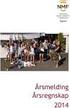 Veileder for kommunikasjon i Nmf Vedtatt: 20.03.2015 av Nasjonalt styre, Norsk medisinstudentforening Fire oppsummerende punkter 1) Når det er aktivitet som er innenfor ditt verv har du ansvar for å få
Veileder for kommunikasjon i Nmf Vedtatt: 20.03.2015 av Nasjonalt styre, Norsk medisinstudentforening Fire oppsummerende punkter 1) Når det er aktivitet som er innenfor ditt verv har du ansvar for å få
SJEKKLISTE: 10 ting du må ha på plass for SEO i 2019
 SJEKKLISTE: 10 ting du må ha på plass for SEO i 2019 2 Introduksjon Rom ble ikke bygget på én dag, og det blir heller ikke din nettsides synlighet i søkemotorer (SEO). For å oppnå en god rangering i søkemotorer
SJEKKLISTE: 10 ting du må ha på plass for SEO i 2019 2 Introduksjon Rom ble ikke bygget på én dag, og det blir heller ikke din nettsides synlighet i søkemotorer (SEO). For å oppnå en god rangering i søkemotorer
Nyheter i eway 5 Contents
 Nyheter i eway 5 Contents Sidekart... 3 Kort URLer... 4 Ny editor... 5 Listebilder... 7 Les mer URL er... 8 Sosiale lenker... 9 Nytt redaktør verktøy... 10 Meny og malredigering... 11 Sidenavigasjon á
Nyheter i eway 5 Contents Sidekart... 3 Kort URLer... 4 Ny editor... 5 Listebilder... 7 Les mer URL er... 8 Sosiale lenker... 9 Nytt redaktør verktøy... 10 Meny og malredigering... 11 Sidenavigasjon á
Bruksanvisning for innlegging av nyheter på Tana kommunes nettsted
 Bruksanvisning for innlegging av nyheter på Tana kommunes nettsted 1 Åpne Internett explorer. Gå til http://www.tana.kommune.no/admin/ Det enkleste er å lage en snarvei til skrivebordet. Når du har kommet
Bruksanvisning for innlegging av nyheter på Tana kommunes nettsted 1 Åpne Internett explorer. Gå til http://www.tana.kommune.no/admin/ Det enkleste er å lage en snarvei til skrivebordet. Når du har kommet
Brukermanual for NROFs lokalavdelinger - hvordan redigere egne hjemmesider
 Brukermanual for NROFs lokalavdelinger - hvordan redigere egne hjemmesider 1. Logg deg inn på www.nrof.no/admin: 2. Da er du inne. Velg rediger side/artikkel follo@nrof.no Brukernavn = e-postadressen til
Brukermanual for NROFs lokalavdelinger - hvordan redigere egne hjemmesider 1. Logg deg inn på www.nrof.no/admin: 2. Da er du inne. Velg rediger side/artikkel follo@nrof.no Brukernavn = e-postadressen til
Tiltak/aktivitet Når Ansvarlig Deltakere/målgrup pe. 2012 Høst Rektor / prosjektgruppe. 2012 Høst Rektor /
 Delmål for lærerne Tiltak/aktivitet Når Ansvarlig Deltakere/målgrup pe Lærerne har innsikt i de forskjellige fasene av informasjonsku nnskap. Avsatt tid til lesing av faglitteratur med påfølgende gruppearbeid/
Delmål for lærerne Tiltak/aktivitet Når Ansvarlig Deltakere/målgrup pe Lærerne har innsikt i de forskjellige fasene av informasjonsku nnskap. Avsatt tid til lesing av faglitteratur med påfølgende gruppearbeid/
Veiledning for foresatte
 Brukerveiledning Skoleplattform Oslo Versjon 2.0 (mars 2017) Innholdsfortegnelse 1. Slik logger du deg på... 2 2. Forsiden... 4 3. Min profil... 6 3.1 Foresatte med elever over 18 år... 7 4. Barnets Lærere...
Brukerveiledning Skoleplattform Oslo Versjon 2.0 (mars 2017) Innholdsfortegnelse 1. Slik logger du deg på... 2 2. Forsiden... 4 3. Min profil... 6 3.1 Foresatte med elever over 18 år... 7 4. Barnets Lærere...
Nettveiledning for krets- og gruppesider 2016
 Nettveiledning for krets- og gruppesider 2016 Versjon 18.02.2013 Innhold 1. Forside 4 2. Artikler 5 3. Semsterplan 5 4. Kalender 6 5. Aktuelt, kontakt oss og bli med 7 6. Flytte artikler og kategorier
Nettveiledning for krets- og gruppesider 2016 Versjon 18.02.2013 Innhold 1. Forside 4 2. Artikler 5 3. Semsterplan 5 4. Kalender 6 5. Aktuelt, kontakt oss og bli med 7 6. Flytte artikler og kategorier
Veiledning for Krets- og gruppesider.
 Veiledning for Krets- og gruppesider. For å hjelpe grupper og kretser som ønsker å komme på nett, men ennå ikke er det, tilbyr nå forbundet grupper og kretser egne nettsider. Nettsiden til gruppe og krets
Veiledning for Krets- og gruppesider. For å hjelpe grupper og kretser som ønsker å komme på nett, men ennå ikke er det, tilbyr nå forbundet grupper og kretser egne nettsider. Nettsiden til gruppe og krets
Språklige retningslinjer for dirnat.no. Guri Sandvik nettredaktør
 Språklige retningslinjer for dirnat.no Guri Sandvik nettredaktør Agenda Dagens situasjon på nett Nye nettsider Føringer for kommunikasjonen på nett Ambisjoner for nettsidene Forankring og organisering
Språklige retningslinjer for dirnat.no Guri Sandvik nettredaktør Agenda Dagens situasjon på nett Nye nettsider Føringer for kommunikasjonen på nett Ambisjoner for nettsidene Forankring og organisering
Rustad skole Skolens plan for bruk av Skoleplattform Oslo
 Rustad skole Skolens plan for bruk av Skoleplattform Oslo Planen er bygget opp av tre deler 1. Oversikt over skolens bruk av plattformen 2. Krav til minimumskompetanse for ansatte 3. Skolens utviklingsplan
Rustad skole Skolens plan for bruk av Skoleplattform Oslo Planen er bygget opp av tre deler 1. Oversikt over skolens bruk av plattformen 2. Krav til minimumskompetanse for ansatte 3. Skolens utviklingsplan
Brukermanual For app.minmemoria.no
 Brukermanual For app.minmemoria.no For videomanual: søk etter MinMemoria App på www.youtube.com Velkommen! Memoria er en digital minnebok og en plattform for sosial kommunikasjon mellom familier, helsepersonell
Brukermanual For app.minmemoria.no For videomanual: søk etter MinMemoria App på www.youtube.com Velkommen! Memoria er en digital minnebok og en plattform for sosial kommunikasjon mellom familier, helsepersonell
